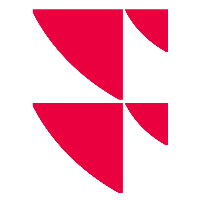Chartfarben definieren
Neben den Brandfarben für die Bedienungselemente haben Sie Im Dialogfenster "Brand & Farben" auch die Möglichkeit, die Farben der Charts und Diagramme zu definieren.
Gehen Sie dazu wie folgt vor:
- Wechseln Sie oben im Dialogfenster auf die Registerkarte "Chartfarben".
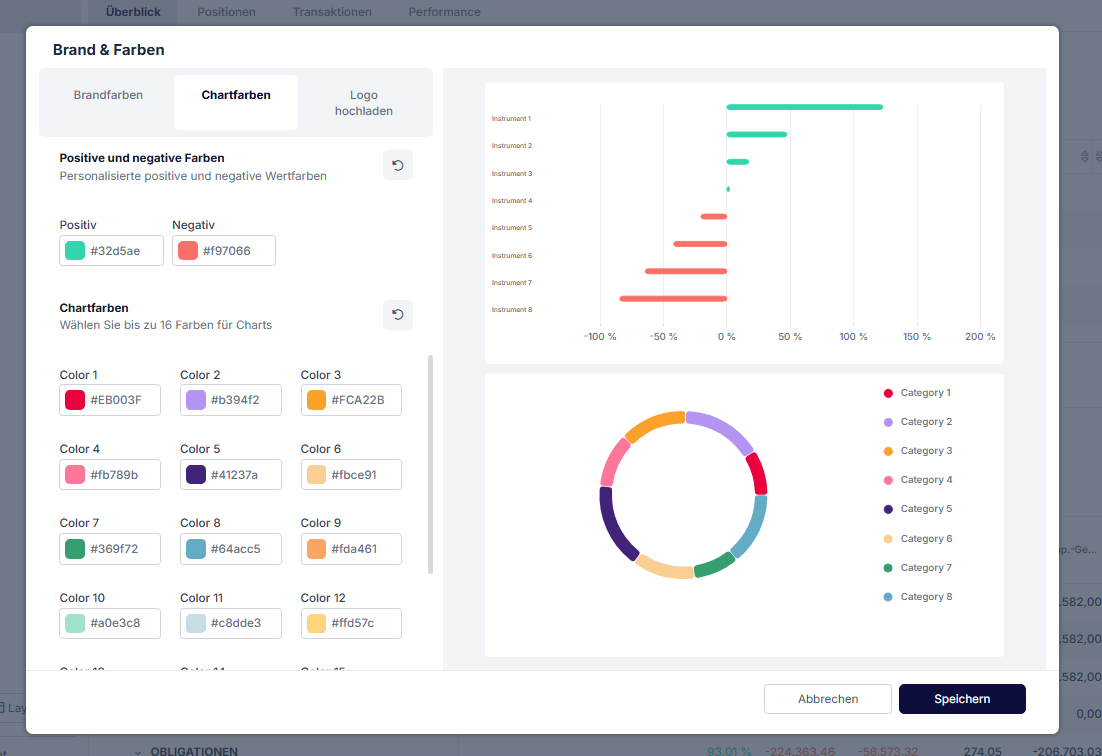
- Hier können Sie bis zu 16 verschiedene Chartfarben auswählen. Ändern Sie hier ggf. die Farben für die einzelnen Kategorien, indem Sie auf die jeweilige Farbe klicken und dann im erscheinenden Farbauswahldialog eine Farbe auswählen. Hierbei stehen Ihnen alle gängigen Farbschemata zur Konfiguration zur Verfügung. Wählen Sie per Mausklick ins Farbfeld oder über die exakte Eingabe von RGBA- HSLA- oder Hexadezimalwerten.
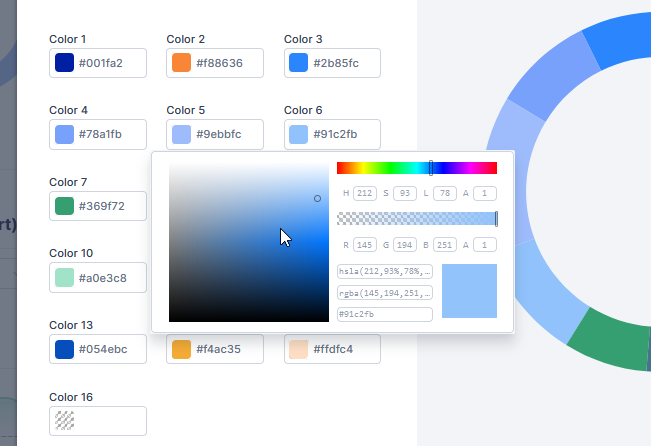
Im Vorschaubereich auf der rechten Seite des Dialogfensters sehen Sie sofort die Auswirkungen Ihrer Änderungen auf die einzelnen Kategorien. - Im Bereich "Positive und negative Farben" können Sie die Farben für positive und negative Werte in Charts (z. B. im Performance-Chart) und auch in Tabellen definieren. Auch hier sehen Sie auf der rechten Seite des Dialogfensters die Auswirkungen Ihrer Änderungen an einem Beispiel.
- Haben Sie die optimalen Einstellungen gefunden, dann beenden Sie die Konfiguration über den Button "Speichern".
Die Diagramme im Wealth Portal werden entsprechend dargestellt.

Wählen Sie dieses Icon, um die aktuellen Änderungen schnell wieder auf die Standard-Chartfarben zurückzusetzen.